7. Cómo agregar opciones y variantes de productos para los productos de su tienda Shopify #12
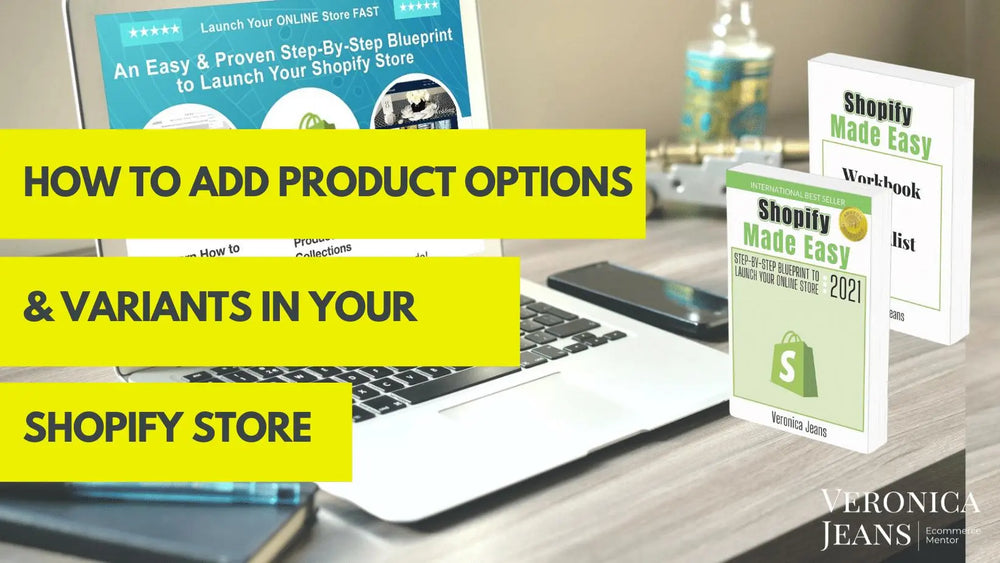
7. Opciones y variantes del producto
La diferencia entre opciones y variantes en Shopify es la siguiente.
- Las opciones en Shopify son, por ejemplo, su 'tamaño', 'color' o 'longitud'
- Las variantes son, por ejemplo, 'L', 'M', 'S' o 'azul', 'amarillo', etc.
¿Por qué necesita una aplicación de opciones?
Shopify solo te ofrece 3 opciones y está restringido a 100 variantes.
SUGERENCIA: Las aplicaciones que he usado son [enlace: Opciones en negrita] y [enlace: Opciones avanzadas del producto]. Prefiero APO por el aspecto de la página del producto. La mayoría de las aplicaciones vienen con un período de prueba. Así que pruébelos para ver si le gusta el aspecto de la página de su producto.
Cómo agregar opciones y variantes
Paso 1.
Marque la casilla para agregar sus opciones y variantes.
Paso 2.
Agregue su título para su Opción 1. En el cuadro de texto, agregue cada una de sus variantes separadas por una coma.
La descripción en el cuadro de la variante es confusa porque dice 'Separar las opciones con una coma'. Pero esta es tu variante :)
Continúe con la Opción 2 y agregue sus variantes. Lo mismo para la opción 3.
Paso 3.
Añade información a tus variantes.
Complete sus precios, cantidades, SKU y código de barras para cada variante.
Su información de peso y precio se agregará automáticamente a sus opciones si agregó información a la página del producto.
Si sus pesos o precios son diferentes para cada variante del producto, puede editar cada variante para cambiar la información del peso.
Si no realiza un seguimiento de su inventario, el cuadro de cantidad se guardará como N/A (no aplicable).
Pero aún puede activar el seguimiento en la página Variable una vez que elija 'Editar' como se muestra en la imagen de arriba.
Si necesita agregar otra variante, haga clic en 'Agregar variante'.
También puede editar sus opciones o reordenar sus opciones.
Si solo ha agregado 2 opciones y desea agregar otra opción DESPUÉS de haber guardado su información, solo podrá agregar UNA variante para la Opción 3, por ejemplo, a continuación.
Para agregar una imagen a cada variante individual, haga clic en la imagen junto a la variante apropiada y elija las imágenes que ha subido previamente. O, si aún no ha cargado imágenes, con la misma acción, puede cargar su imagen variante.
Paso 4.
Guarde su información. Siempre puede editar cada variante individualmente. O desde el menú desplegable 'Más acciones', puede elegir cambiar el detalle de cada variante.
O edite los detalles de su variante en el Editor masivo.
8. Vista previa de la lista de motores de búsqueda
NOTA: Vea la descripción completa y los pasos en el artículo que cubrí: 'Vista previa de la lista de motores de búsqueda' al comienzo del libro.
Cargue sus productos a granel

Veronica Jeans
eCommerce Strategist | Shopify Expert | 7-Figure Business Coach
I have integrated my extensive knowledge in the field of eCommerce and Shopify, along with my international financial expertise, to offer up a playbook for generating income online.

